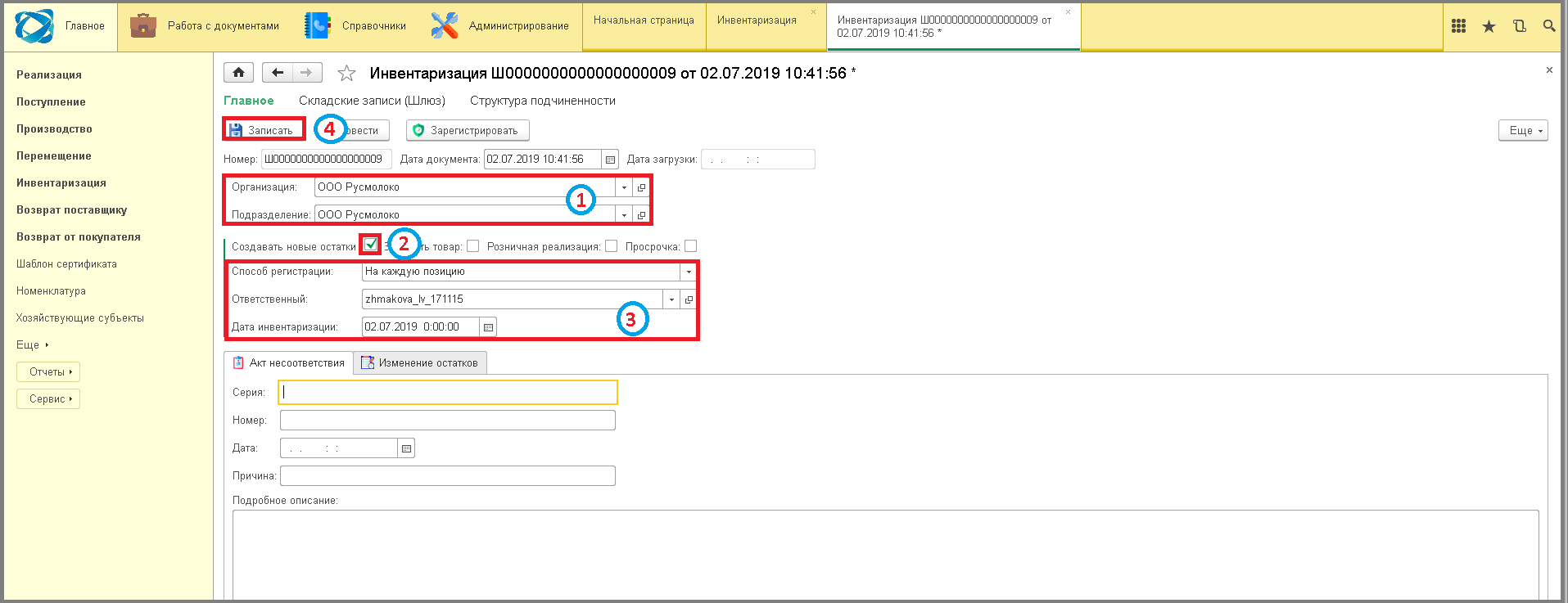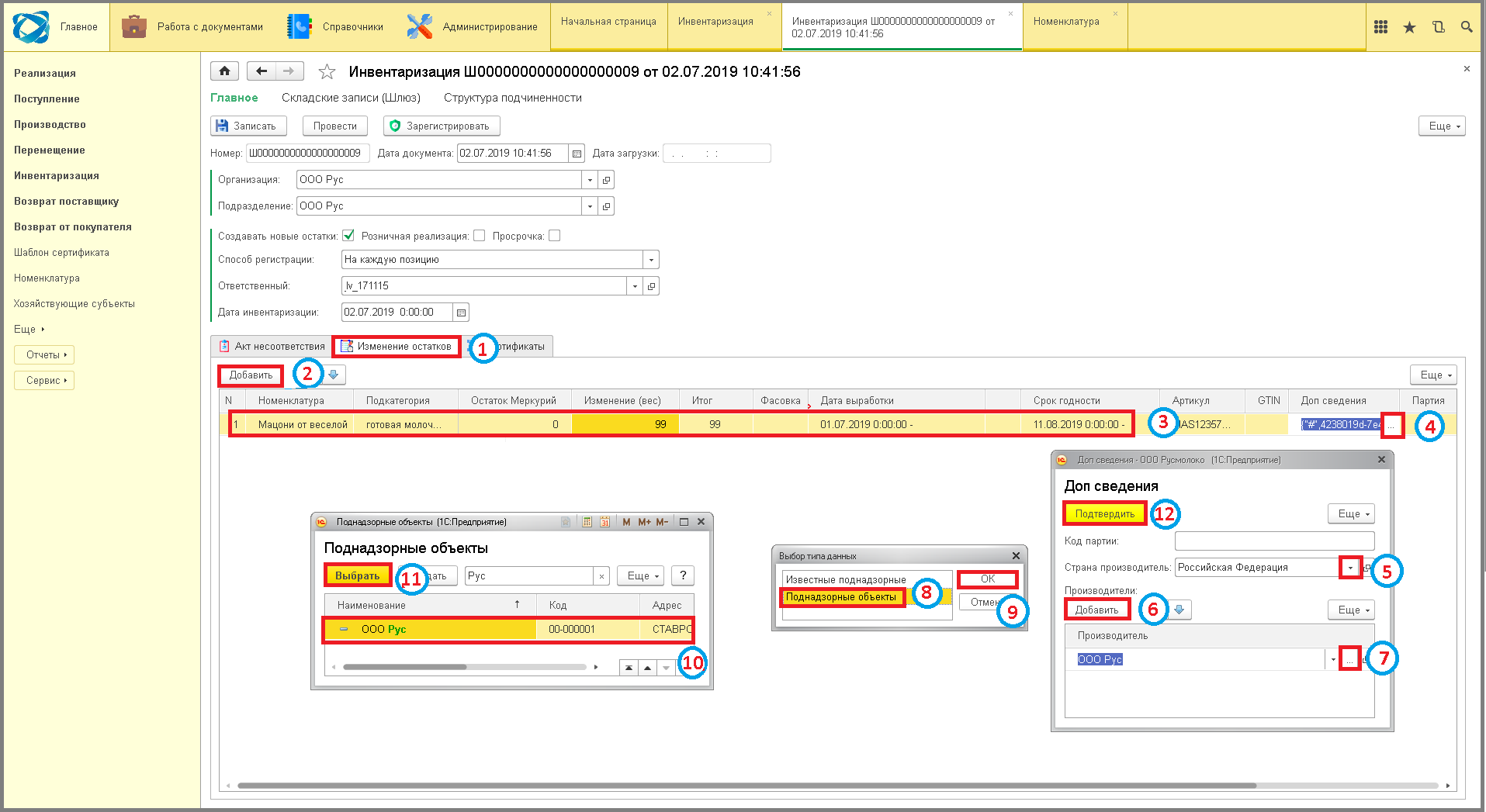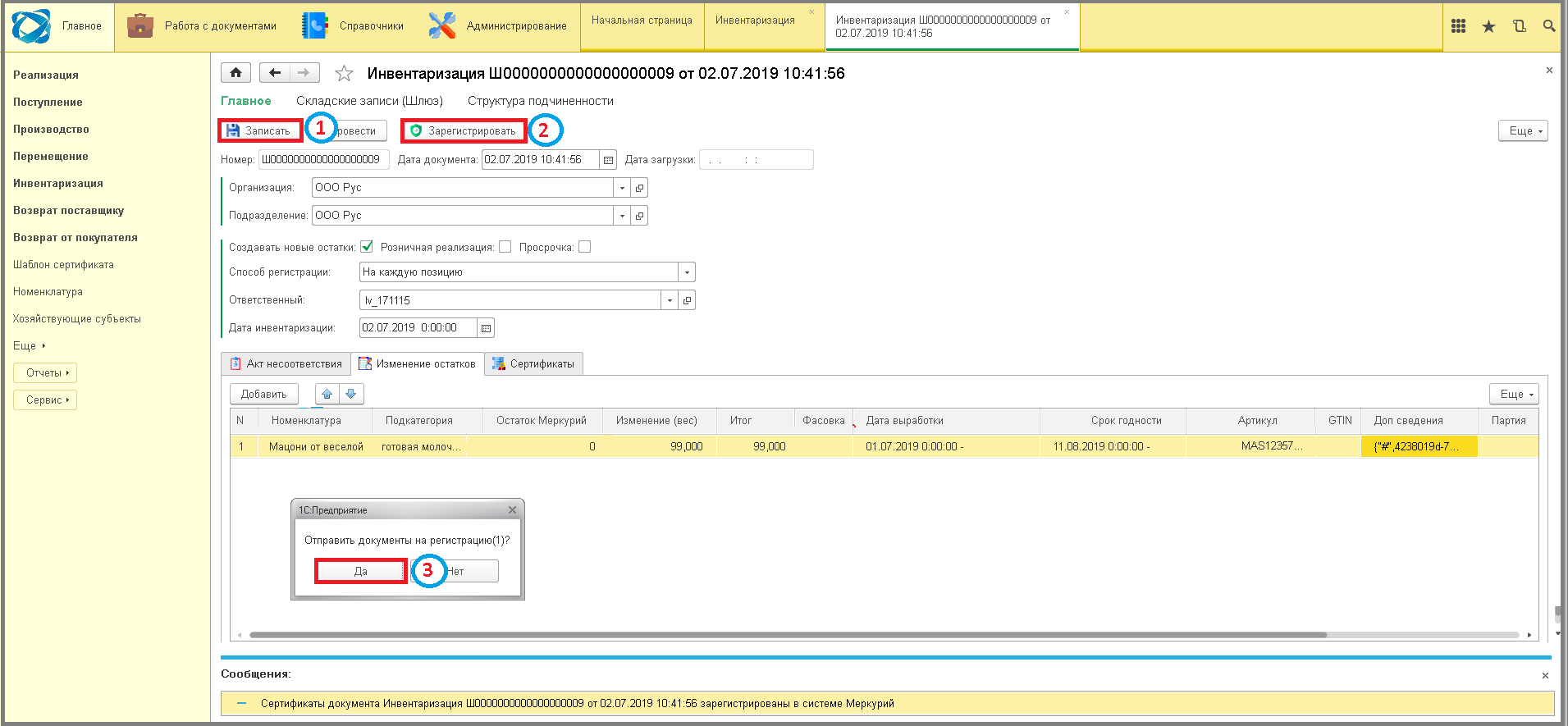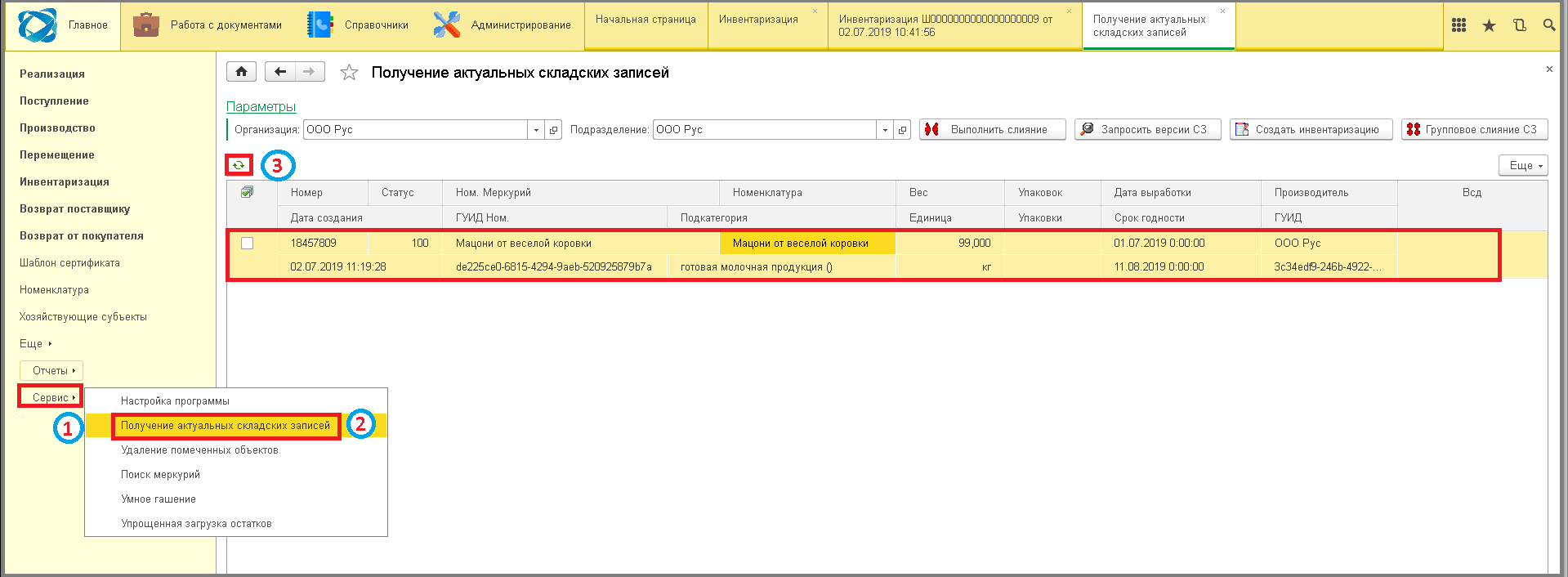Инвентаризация создание новых остатков
(перенаправлено с «4 инвентаризация создание новых остатков»)
Создание новых остатков - складских записей инвентаризацией
- Нажать на пункт меню "Инвентаризация".
- Нажать на кнопку "Создать".
- Указать организацию и подразделение, на которых будут создаваться новые складские записи (актуально при настройки нескольких организаций или подразделений).
- Выбрать параметр "Создать новые остатки", выделив поле галочкой.
- Заполнить поля "Способ регистрации" - "На каждую позицию", "Ответственный", "Дата инвентаризации".
- Нажать на кнопку "Записать".
- Перейти на вкладку "Изменение остатков".
- Нажать на кнопку "Добавить".
- Указать номенклатуру, запись по которой будет добавляться и заполнить поля "Итог" (вес товара), "Фасовка", "Дата выработки", "Срок годности" (остальные по необходимости).
- В колонке "Доп сведения" нажать кнопку "Выбрать".
- В поле "Страна производитель" нажать кнопку "Выбрать из списка" и кликнуть по нужной строке.
- В таблице "Производители" нажать на кнопку "Добавить".
- Нажать кнопку "Выбрать" => Появится окно "Выбор типа данных".
- Выбрать подходящий тип данных, кликнув по строке.
- Нажать кнопку "ОК".
- В списке выбрать производителя, кликнув по строке.
- Нажать кнопку "Выбрать" => Организация отобразится в окне "Доп сведения" в табличной части "Производители".
- Нажать кнопку "Подтвердить".
- Нажать на кнопку "Записать".
- Нажать на кнопку "Зарегистрировать" ⇒ Появится окно "Отправить документ на регистрацию?".
- Нажать кнопку "Да" ⇒ В низу окна отобразится сообщение "Сертификаты документа Инвентаризация зарегистрированы в системе Меркурий".
Для проверки создания новых остатков - складских записи:
- В меню нажать "Сервис".
- Выбрать пункт "Получение актуальных складских записей".
- Нажать кнопку "Получить актуальные остатки" => В табличной части отобразятся, созданные инвентаризацией остатки (складские записи).